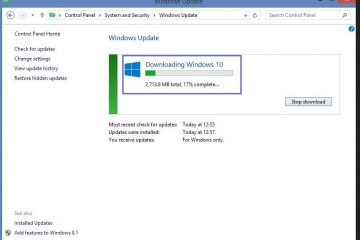儘管有關 WhatsApp 推出原生 iPad 應用程序的報導已經流傳了好幾年,但目前還沒有適用於 iPadOS 的官方 WhatsApp 應用程序。但是,在 iPad 上使用 WhatsApp 有一個解決方法。
在本文中,我們將指導您完成在 iPad 上安裝和使用 WhatsApp 的過程,這樣您就可以在 iPad 上與朋友和家人保持聯繫
在 iPad 上使用 WhatsApp:隱藏
開始之前 您必須在 iPhone 或 Android 手機上激活 WhatsApp,因為您無法註冊新的iPad 上的 WhatsApp 帳戶。
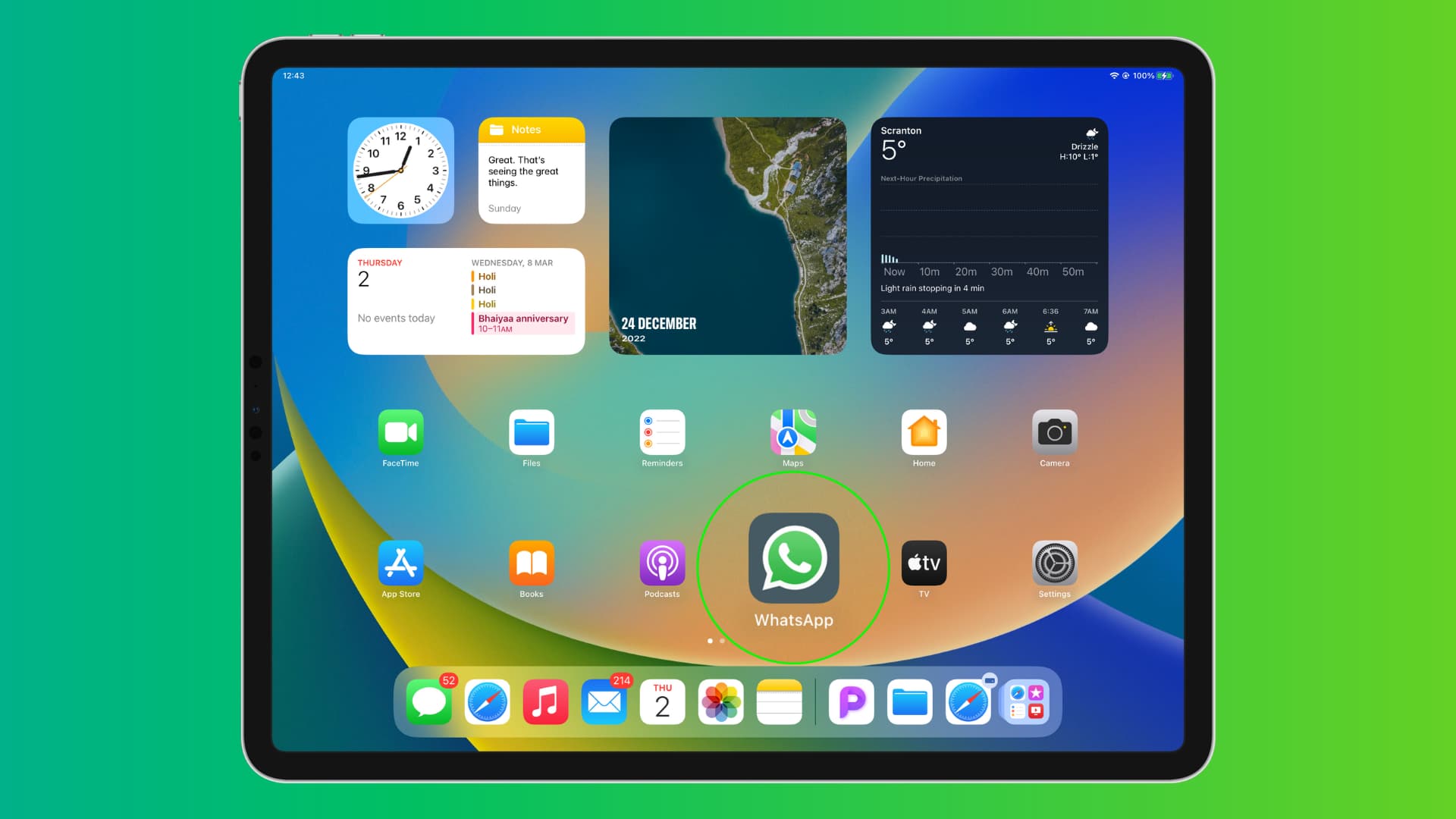
如何在 iPad 上設置和使用 WhatsApp
1) 在 iPad 上打開 Safari 並訪問 web.whatsapp.com。
2) 您將看到一個二維碼,您必須使用您的智能手機掃描:
如果您有 iPhone:打開 WhatsApp 或 WA Business 應用程序並轉到其設置 > 關聯設備 > > 鏈接設備 > 輸入您的 iPhone 密碼。 如果您使用的是 Android 手機:打開 WhatsApp 或 WA Business 應用 > 點擊右上角的三點圖標 > 關聯的設備 > 鏈接設備 > 使用您的設備密碼或生物識別身份驗證來打開掃描儀。
3) 掃描您在 iPad 屏幕上看到的二維碼。
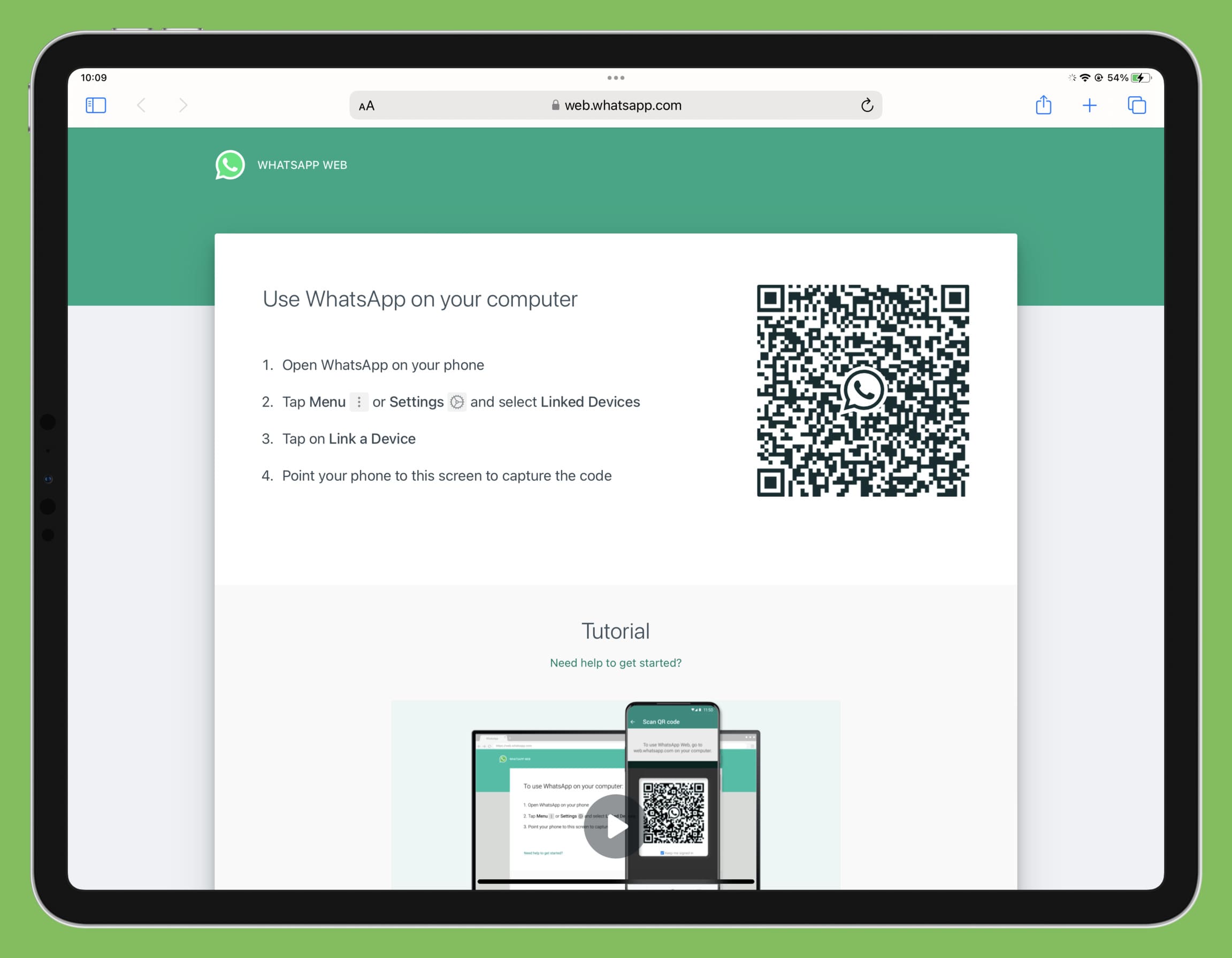
iPhone 上的 WhatsApp 應用程序和 iPad 上的 WhatsApp Web 將被鏈接,您將看到所有您在 iPad 上的 Safari 中聊天。從這裡,您可以發送和接收消息和文件。
在 iPad 上使用 WhatsApp
1.聊天:點擊左側的對話將其選中,然後在“輸入消息”框中輸入您的消息。 提示:用兩根手指捏住 iPad 的大鍵盤,使其變小並放在任何地方。
2.開始新聊天:點擊頂部的消息圖標並選擇已保存的聯繫人。這些不是保存到您 iPad 的“通訊錄”應用程序中的聯繫人,但它們是從您的手機同步的,並且只出現在這個 WhatsApp 網絡瀏覽器選項卡中。
3.查看 WhatsApp 狀態或故事:點擊左上角的圓圈圖標可查看地址簿中的人發布的狀態。
4.搜索消息:使用左上角的搜索欄從您的所有聊天中查找消息。或者,點擊正在進行的聊天中的搜索按鈕,僅查看該人對話中的特定文本。
5.查看此人的個人資料:打開聊天,點擊頂部的姓名,或點擊右上角的三點圖標並選擇“聯繫信息”。
6.創建群聊:點擊左側邊欄頂部的三點按鈕,然後選擇新群。
7.存檔、靜音、刪除聊天、置頂、標記為未讀或阻止聊天:從左側點擊一次或兩次正在進行的對話,直到您看到一個小箭頭。現在,點擊此箭頭以執行所需的操作。
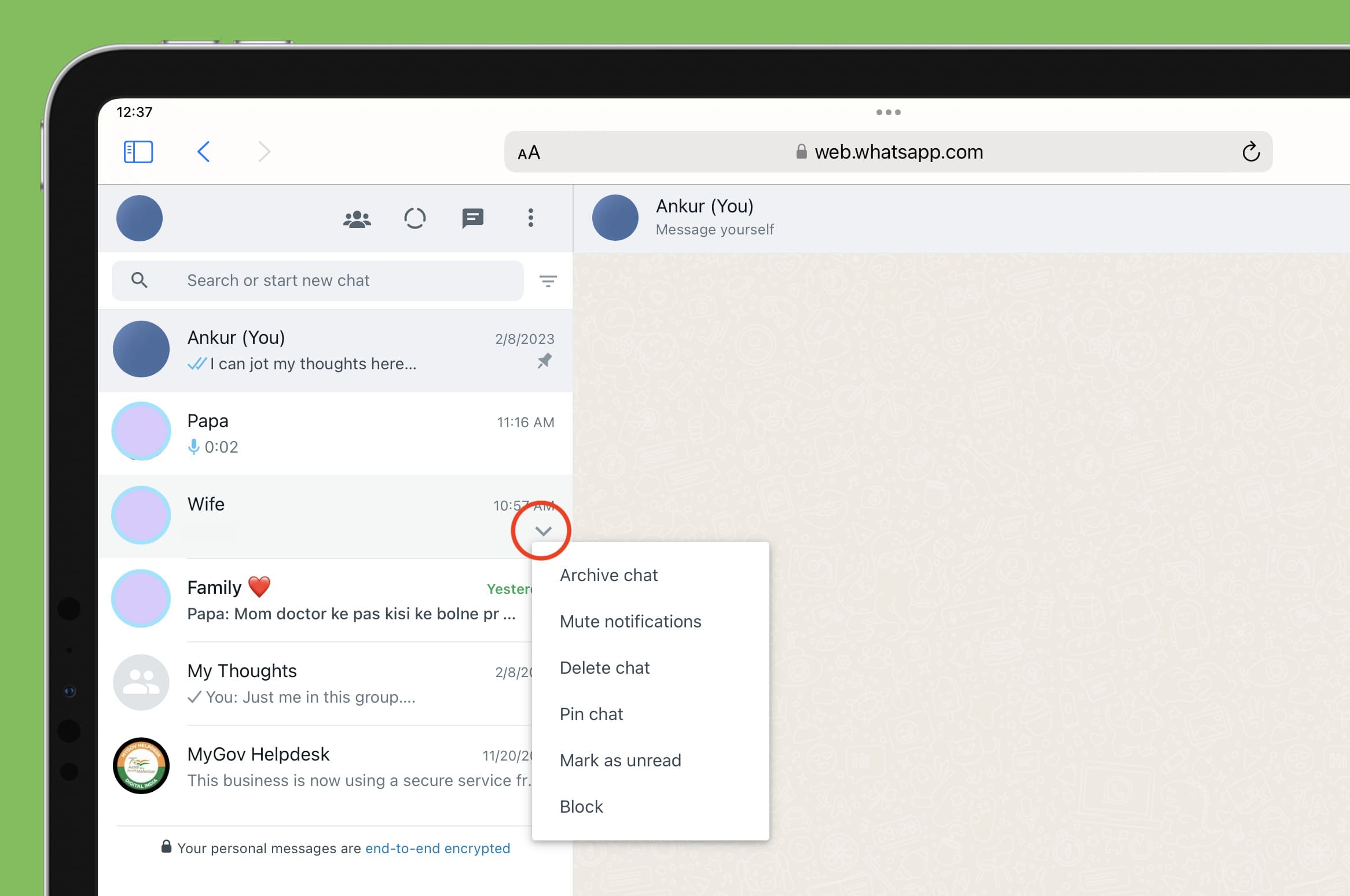
8.啟用消失消息: 在 iPad 版 WhatsApp 上打開聊天,點擊三點圖標,選擇消失消息並選擇持續時間。之後,點擊頂部的後退箭頭按鈕返回聊天屏幕。
9.刪除或轉發聊天消息: 打開聊天 > 點擊右上角的三點圖標 > 選擇消息 > 點擊消息 > 現在使用刪除圖標或前進箭頭 圖標。
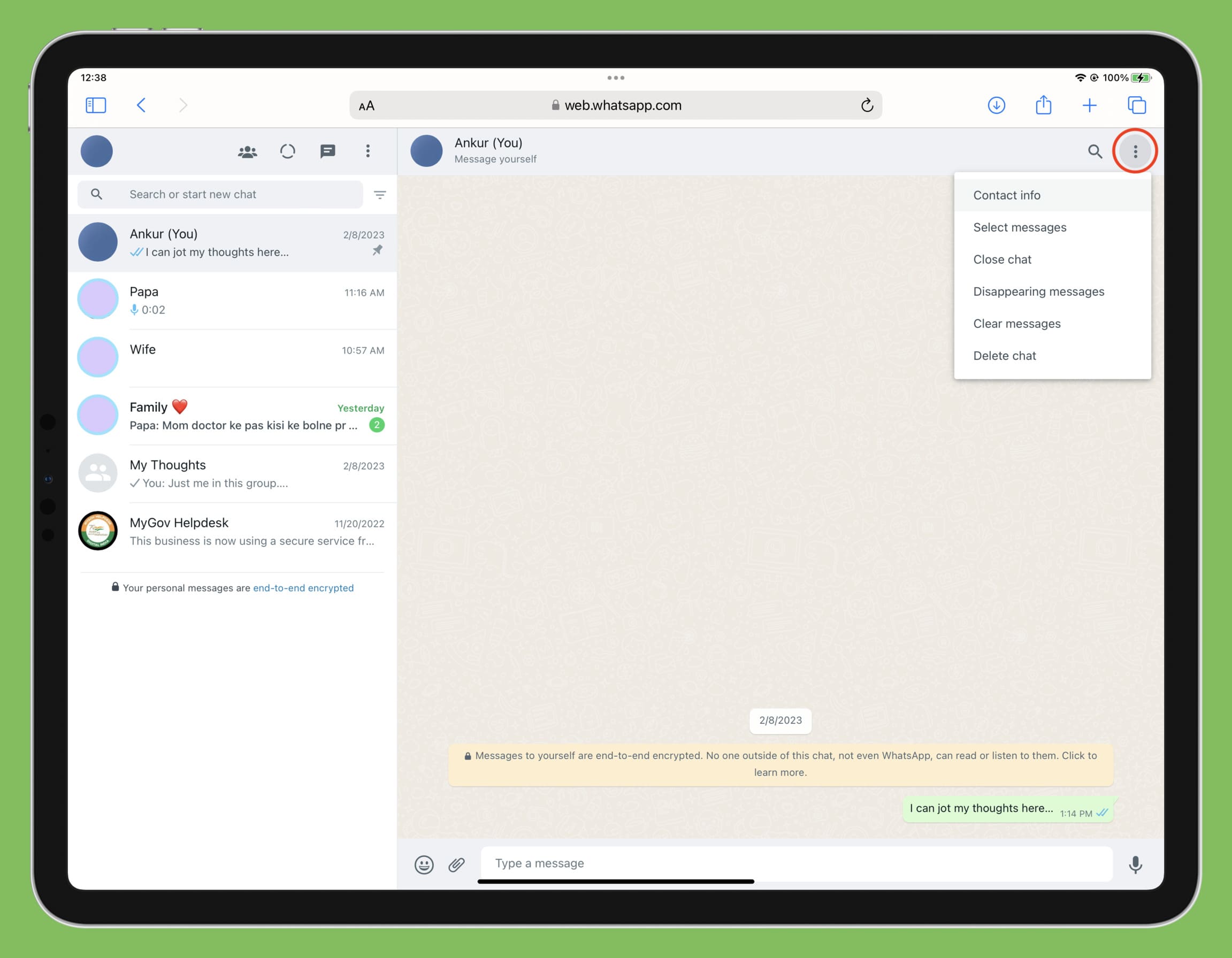
發送語音消息
打開聊天並點擊麥克風圖標。接下來,允許 WhatsApp 訪問您 iPad 的麥克風。之後,它將自動開始錄製。如果沒有,請再次點擊麥克風按鈕。記錄消息後,點擊綠色的發送按鈕。 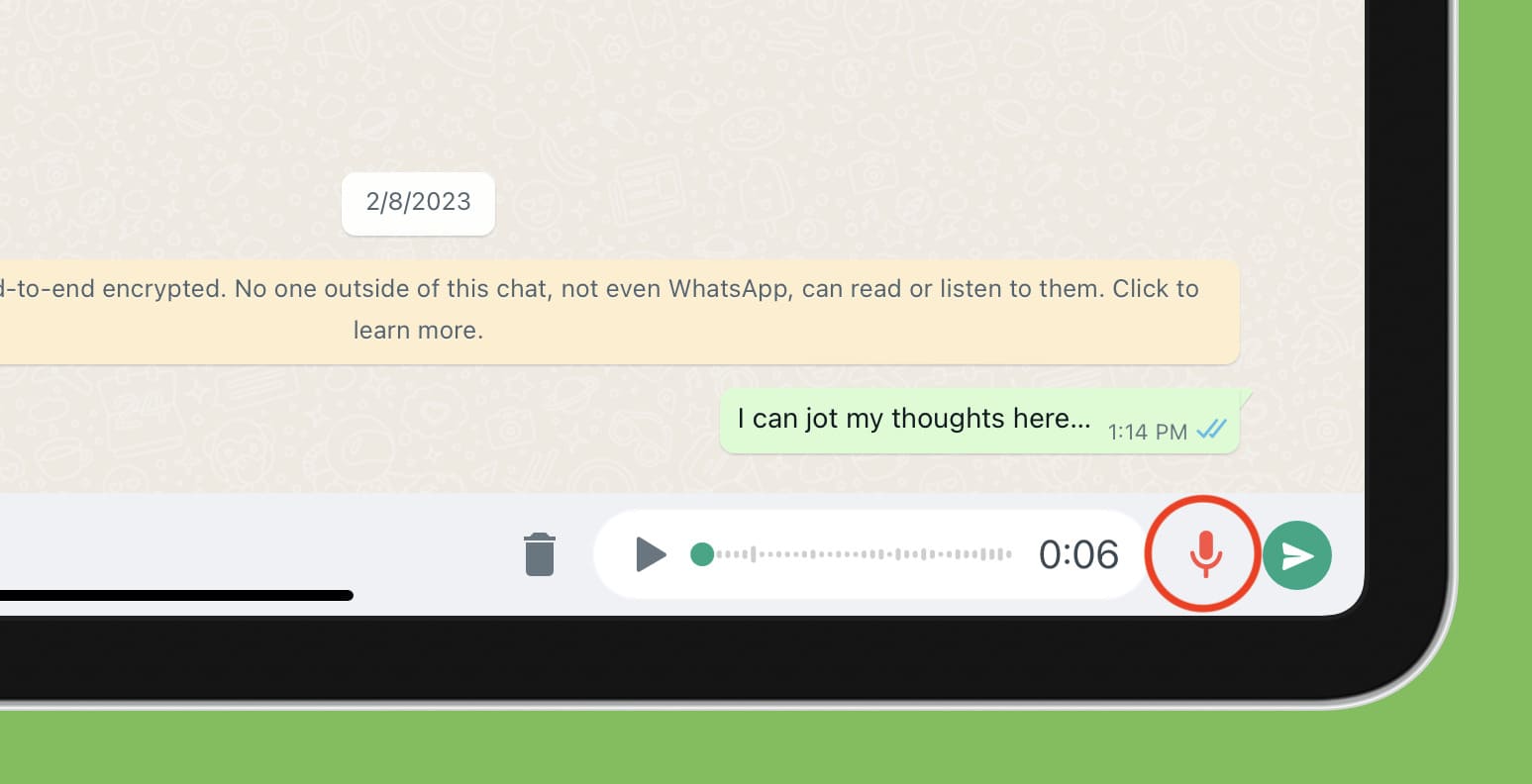
下載收到的文件
點擊下載按鈕以獲取收到的 PDF、PPT、Word 文件等。接下來,如果您看到彈出窗口。如果您沒有看到下載按鈕,則表示該文件已下載。完成後,點擊 Safari 右上角的圓圈內的下載箭頭圖標。點擊下載的文件,它應該會打開。現在,點擊共享按鈕並選擇保存到文件 > 選擇一個位置> 保存。最後,打開“文件”應用程序以訪問此下載的文檔。 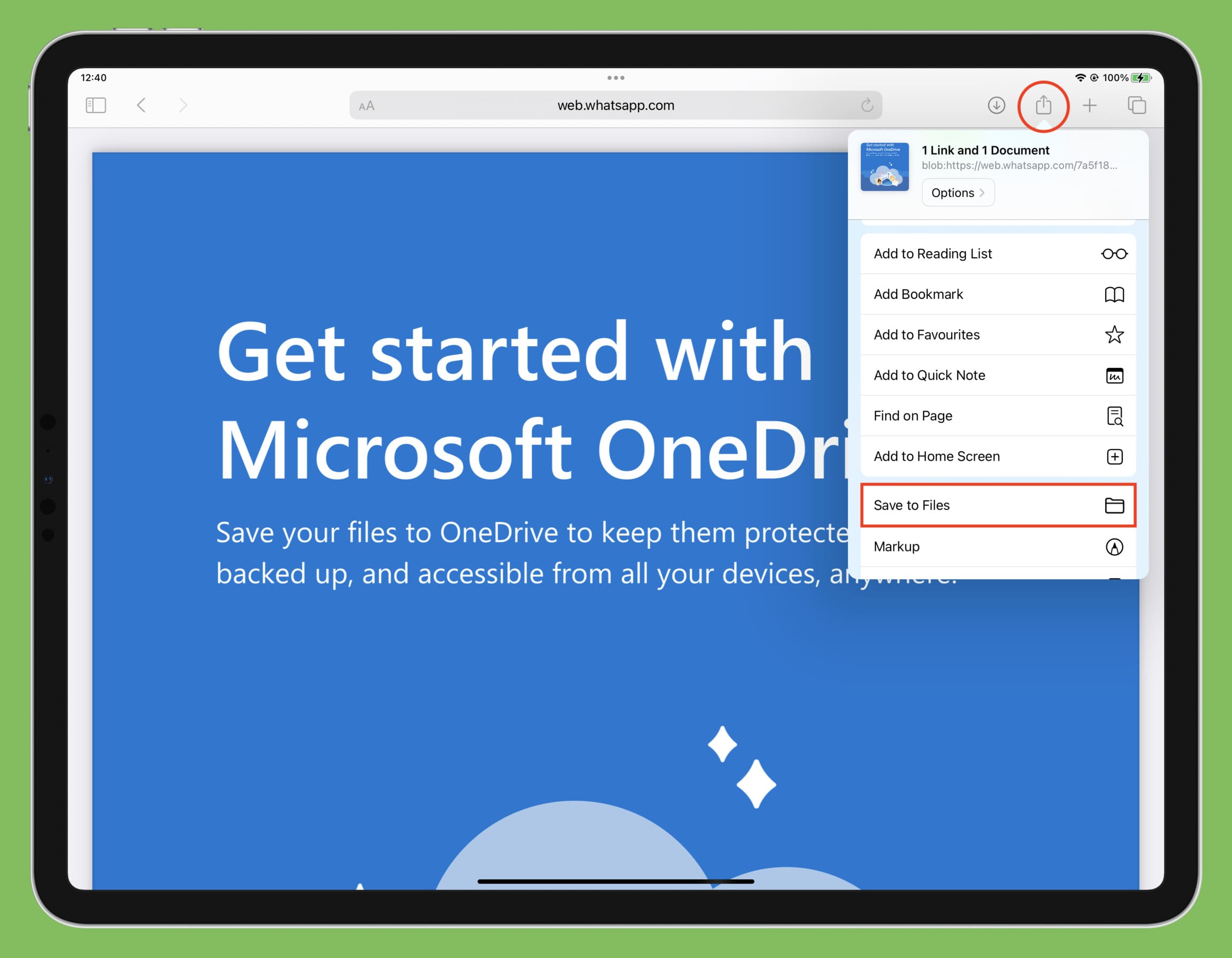
發送文件等
打開聊天並點擊回形針圖標,這將顯示幾個垂直堆疊的圖標。之後,選擇一個選項並繼續操作。
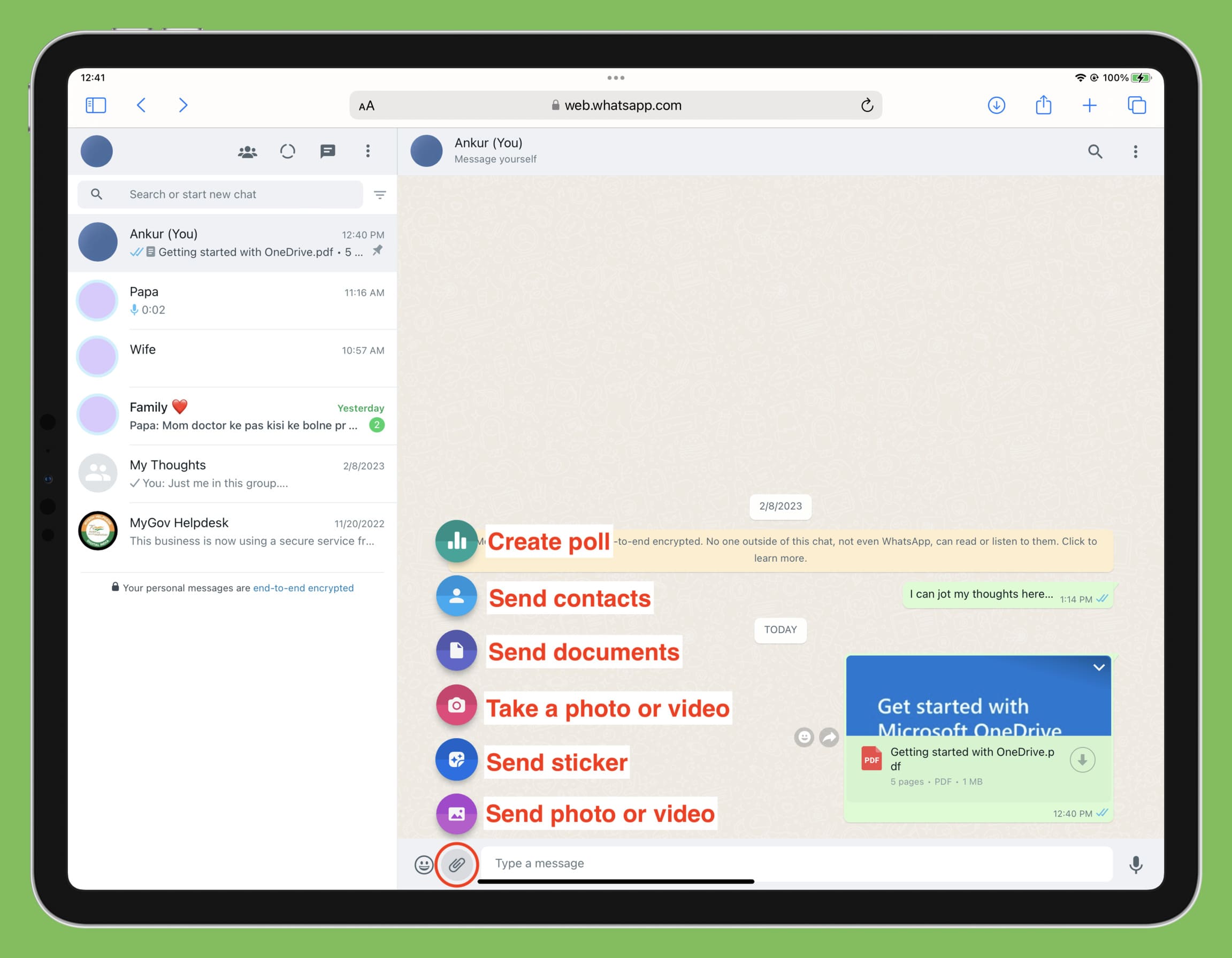
創建投票
觸摸投票圖標。填寫投票詳情並點擊發送按鈕。
發送聯繫人
點擊聯繫人圖標。現在,選擇一個或多個聯繫人並點擊發送按鈕。
發送 PDF、PPT 和其他文檔
選擇文檔圖標,然後選擇選擇文件。現在,選擇一個或多個文檔並點擊打開。鍵入一條可選消息,然後點擊綠色的發送按鈕。
發送照片和視頻
點擊圖像圖標或相機圖標。如果您選擇了相機,請確保允許它訪問您的 iPad 的相機,然後您可以拍照並立即發送。如果您選擇了照片,您可以選擇從 iPad 的照片應用程序、文件應用程序或使用相機中選擇文件。您很可能會選擇照片庫,這會打開照片應用程序界面。點擊以選擇一張或多張圖片,然後點擊添加。最後,點擊綠色的發送按鈕。
提示:使用拖放
確保 WhatsApp 聊天在 Safari 中打開,然後執行以下操作之一:Split View:使用 Safari 和其他應用程序(例如文件或照片。 Slide Over:您還可以在後台使用 Safari 以 Slide Over 窗口的形式打開其他應用程序。現在從另一個應用程序中選擇文件並將其拖放到打開的 WhatsApp 聊天窗口上。最後,點擊發送按鈕。 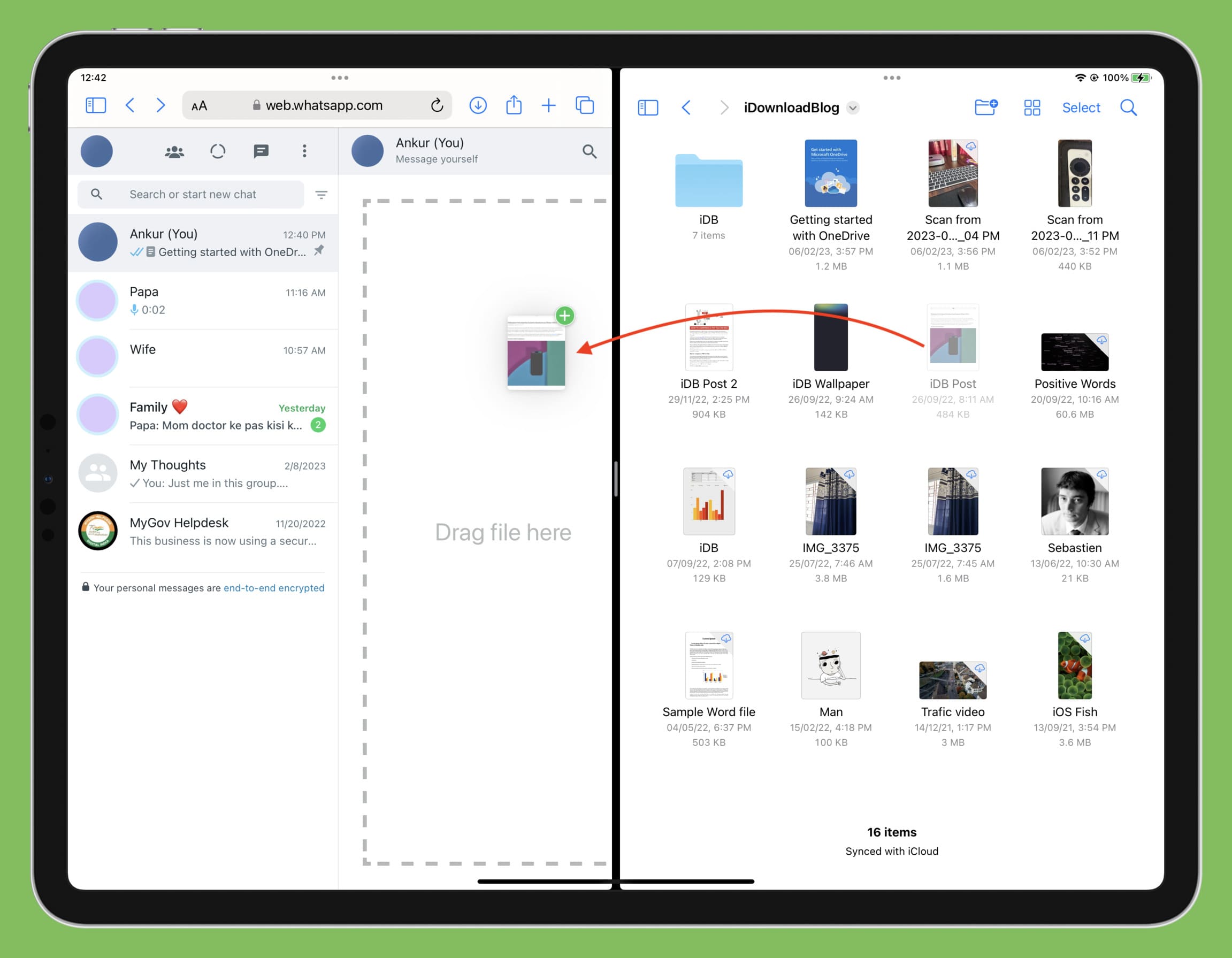
除此之外,您還可以使用常規的拖放方法。這涉及將文件拖出“文件”應用或“照片”應用,然後用另一隻手打開 Safari 並將拖放的文件放在那裡。
將 WhatsApp 圖標添加到您的主屏幕
打開 WhatsApp 網頁版在 iPad 上的 Safari 中。點擊分享按鈕並點擊添加到主屏幕。根據需要編輯名稱,然後點按添加。
現在您將在 iPad 主屏幕上看到 WhatsApp 圖標。
注意:
每次您點擊此主屏幕圖標時,它都會打開 WhatsApp 網頁版並重新加載/刷新頁面。大多數情況下,我建議點擊 iPad Dock 或主屏幕上的 Safari 圖標。它應該顯示任何新消息;如果沒有,您可以隨時刷新頁面。
在 iPad 上使用 WhatsApp 的一些好處
不依賴手機:一旦您在 iPad 上設置了 WhatsApp,您就會在這裡收到新消息,即使您的手機已關機或未連接到互聯網。
您可以獲得幾乎所有功能:在網絡/iPad 上使用 WhatsApp 在大多數情況下不會限制您。從上述步驟可以明顯看出,您可以發送文件、照片和聯繫人、創建投票、查看故事、訪問加星標的消息等等。
主要缺點
沒有聊天通知:Apple 仍在努力允許在 iPhone 和 iPad 上的 Safari 中顯示通知。因此,您不會在 iPad 上收到新的 WhatsApp 聊天通知。由於 Chrome、Firefox 和所有 iOS 瀏覽器都被 Apple 強制使用他們的 WebKit 引擎(為 Safari 提供支持的技術),因此這些流行的瀏覽器都無法發送通知。
沒有音頻或視頻通話:您無法在 iPad 上使用 WhatsApp Web 撥打電話。
重複刷新:iPadOS 可能會凍結或終止打開的 WhatsApp Web Safari 選項卡以管理 RAM。因此,您可能需要經常在瀏覽器中重新加載 WhatsApp。
無法發布故事:雖然您可以查看其他人的狀態/故事,但您無法添加您自己使用 iPad。
缺少多個帳戶設置:您無法訪問 iPad 上的隱私、聊天、帳戶和其他 WhatsApp 設置。
為什麼您可能仍想在 iPad 上使用 WhatsApp
傳輸文件:如果您在 Android 手機上通過 WhatsApp 接收文件,但想在更大的 iPad 上舒適地閱讀它們屏幕,然後您可以在 iPad 上設置 WhatsApp 網頁版並訪問那裡的文件。如果您在 iPhone 上使用 WhatsApp,您可以輕鬆地將它們 AirDrop 到 iPad。
輕鬆:您可以將 iPad 水平放置在支架上,以便更輕鬆地使用大 iPad 聊天屏幕。
休息一下手機:您可以出於任何原因關閉手機,但仍然可以使用 WhatsApp。
替代方案
iMessage:信息應用內置於 iPadOS 中,可讓您發送和接收 iMessage。除此之外,您還可以為 iPad 的“信息”應用啟用 SMS 支持。
第三方聊天應用:與 WhatsApp 不同,大多數其他聊天服務都為iPad。 電報,信號, Viber, LINE, Facebook Messenger、Skype、Discord, Microsoft Teams 和 Slack 是一些最值得注意的選項。
注意: WhatsApp 可用於 Android 平板電腦。
關於適用於 iPad 的第三方 WhatsApp 應用程序
搜索時您會看到幾個類似的應用程序iPad App Store 上的“WhatsApp”。所有這些都是在包裝器中使用 WhatsApp Web 的非官方應用程序。我們建議您不要使用它們中的任何一種,因為它們沒有真正的優勢,而且它們可能會導致安全或隱私問題。
相關提示: